Euro Truck Simulator 2
Реалистичный симулятор дальнобойщика Euro Truck Simulator 2 позволил множеству игроков ощутить атмосферу путешествия по дороге на большом грузовике... Подробнее
Трейнер / Trainer (+13) [1.16.x - v1.32.x.x] [FutureX]
-
⚠️ Наблюдаются проблемы с доступностью файловых серверов с территории РФ. Если файлы не скачиваются, воспользуйтесь кнопкой "Скачать в Telegram" или используйте VPN
-
Скачать (4.45 MB)12 мая 2024, 14:001537563700_1537563700_euro_truck_simulator_2_v1.zipПароль на архив: vgtimes
Автор: FutureX
Издание: Steam
Версия: Latest
Язык: Eng
Функций: 13
Дата выпуска: 25.08.2018
Горячие клавиши и возможности трейнера:
- Home — Активировать Трейнер (Active Trainer)
- Numpad 1 — Беск. Бензин (Inf. Fuel)
- Numpad 2 — Без Сна (No Sleep)
- Numpad 3 — Без Урона (No Damage)
- Numpad 4 — Лучшая Поездка (Best Drive)
- Numpad 5 — Супер Стабильность (Super Stability)
- Numpad 6 — Супер Скорость (Super Speed)
- Numpad 7 — Супер Тормоза (Super Brake)
- Numpad 8 — Беск. Прыжки (Inf. Jump)
- Numpad 9 — Прохождение Сквозь Преп. (No Clip)
- Numpad 0 — Ускорить Время (Speed Up Time)
- Ctrl+1 — Заморозить Время (Freeze Day Time)
- Ctrl+2 — Много Опыта (Mega Exp.)
- Ctrl+3 — Беск. Деньги (Inf. Money)
Полезные ссылки:
![Euro Truck Simulator 2 — Трейнер / Trainer (+13) [1.16.x - v1.32.x.x] [FutureX] / Трейнеры / Читы Euro Truck Simulator 2 — Трейнер / Trainer (+13) [1.16.x - v1.32.x.x] [FutureX] / Трейнеры / Читы](/uploads/games_previews/1993/euro-truck-simulator-2_vgdb.webp?1741115061)
![Euro Truck Simulator 2 — Трейнер / Trainer (+13) [1.16.x - v1.32.x.x] [FutureX]](https://files.vgtimes.ru/download/posts/2018-09/thumbs/1537563735_nkndb625.webp)
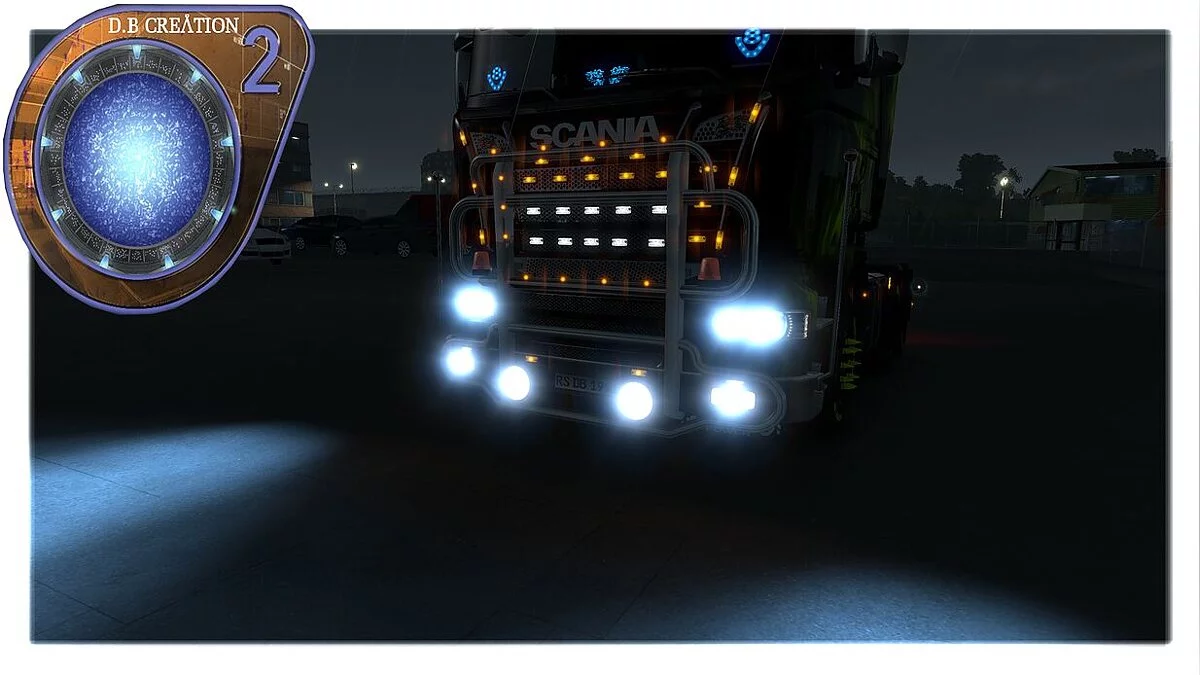
![Euro Truck Simulator 2 — Range Rover Sport 2012 [v1.6]](https://files.vgtimes.ru/download/posts/2025-01/thumbs/range-rover-sport-2012-v1-6_1736938844_239522.webp)
![Euro Truck Simulator 2 — Трейнер / Trainer (+2) [1.30.1.19] [MrAntiFun]](https://files.vgtimes.ru/download/posts/2017-12/thumbs/1513803756_jpg.webp)
![Euro Truck Simulator 2 — Трейнер (+9) [Game Version: 1.45.1.6s]](https://files.vgtimes.ru/download/posts/2022-08/thumbs/1660942245_scr.webp)
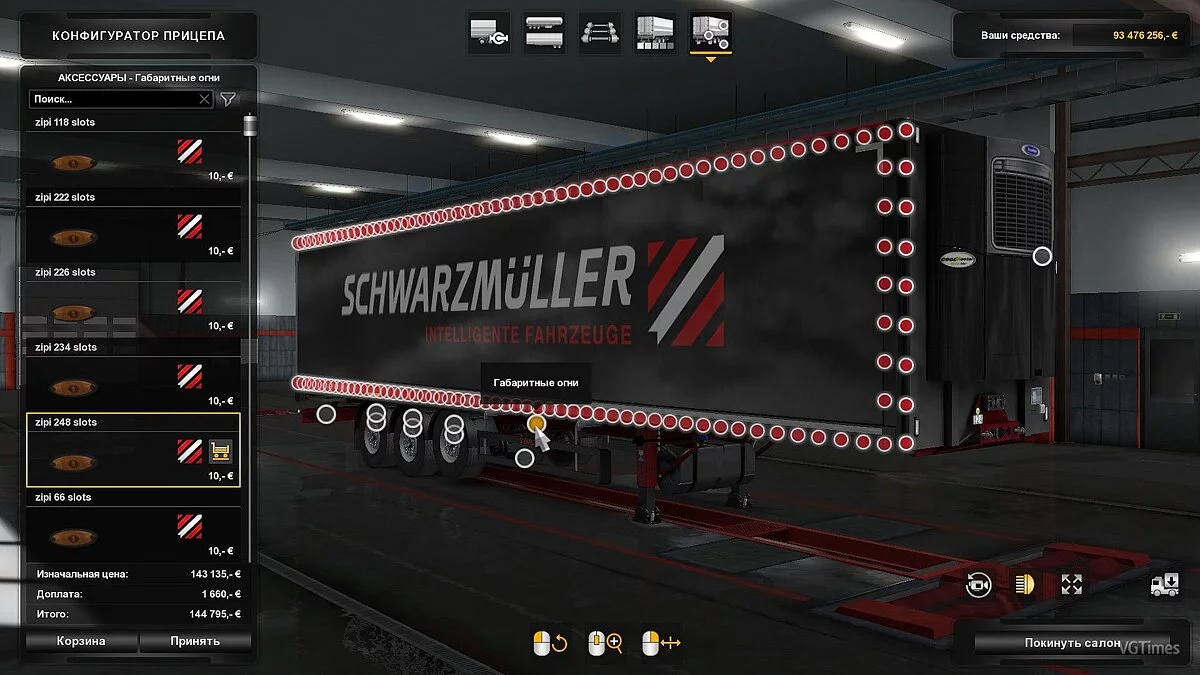
![Euro Truck Simulator 2 — Трейнер / Trainer (+8) [1.15.0.3s] [Aleksander D]](https://files.vgtimes.ru/download/posts/2017-03/thumbs/1489834812_1489834739_644.webp)
![Euro Truck Simulator 2 — Трейнер (+7) [1.43.3.4s]](https://files.vgtimes.ru/download/posts/2022-02/thumbs/1644055791_vjn7rpmciakhehaugutu8w.webp)
![Euro Truck Simulator 2 — Сохранение / SaveGame (Водитель 50 уровня, много денег, все гаражи, автосалоны и т.д.) [1.28]](https://files.vgtimes.ru/download/posts/2017-08/thumbs/1503263331_png.webp)
![Euro Truck Simulator 2 — Сохранение - 100% города, гаражи, все DLC [1.53]](https://files.vgtimes.ru/download/posts/2025-01/thumbs/sokhranenie-100-goroda-garazhi-vse-dlc_1737252879_590425.webp)
![Euro Truck Simulator 2 — Мод без ограничений для специального транспорта [1.35.x]](https://files.vgtimes.ru/download/posts/2019-06/thumbs/1560895473_dzmpi7rxewzg9g0q1jukvw.webp)